
蘋果在 iOS 17 中加入了一項護眼功能,讓 iPhone 主動偵測你的臉部、眼睛與 iPhone 的距離,太近的話就會跳出通知提醒你。
那麼這項全新的 iPhone 螢幕距離到底是什麼?要如何使用?如何開啟與關閉 iPhone 的螢幕距離功能呢?今天我們就來跟大家聊聊這個 iOS 17 的新功能。
iPhone 螢幕距離是什麼?
iPhone 螢幕距離是在 iOS 17 中推出的一項新功能,當你開啟 iPhone 螢幕距離後,iPhone 就會主動偵測你的臉、眼睛是否在一定的時間內與 iPhone 距離的太靠近。
當 iPhone 與眼睛的距離太近的時候,iPhone 就會用全螢幕暫停讓你使用手機的方式提醒你眼睛距離 iPhone 太近了,要拿遠一點。
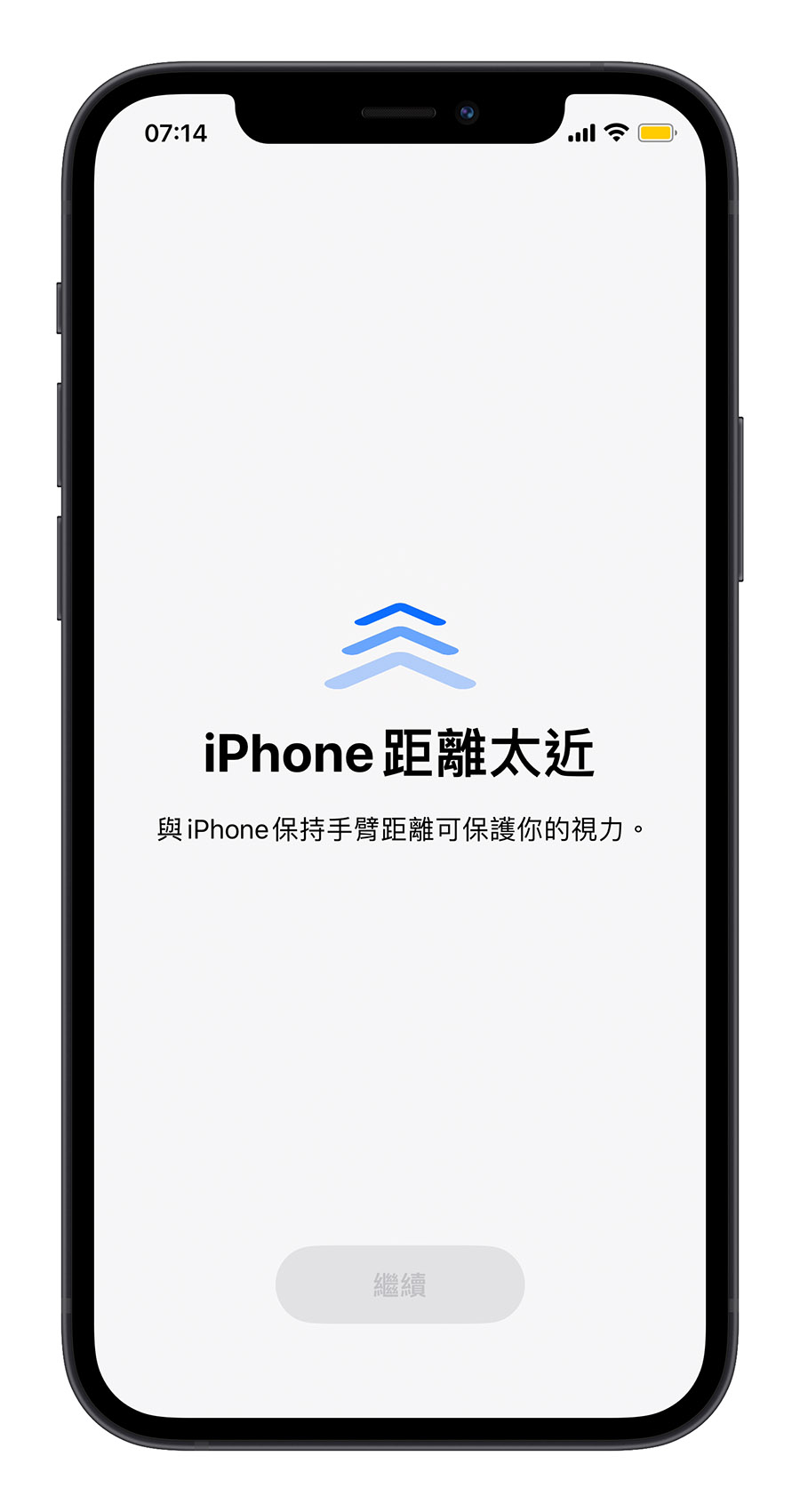
這個時候只要你把 iPhone 拿在距離眼睛、臉部 30 公分以上的位置,這個通知下面的「繼續」按鈕就會可以按,讓你離開這個全螢幕的 iPhone 螢幕距離警告。
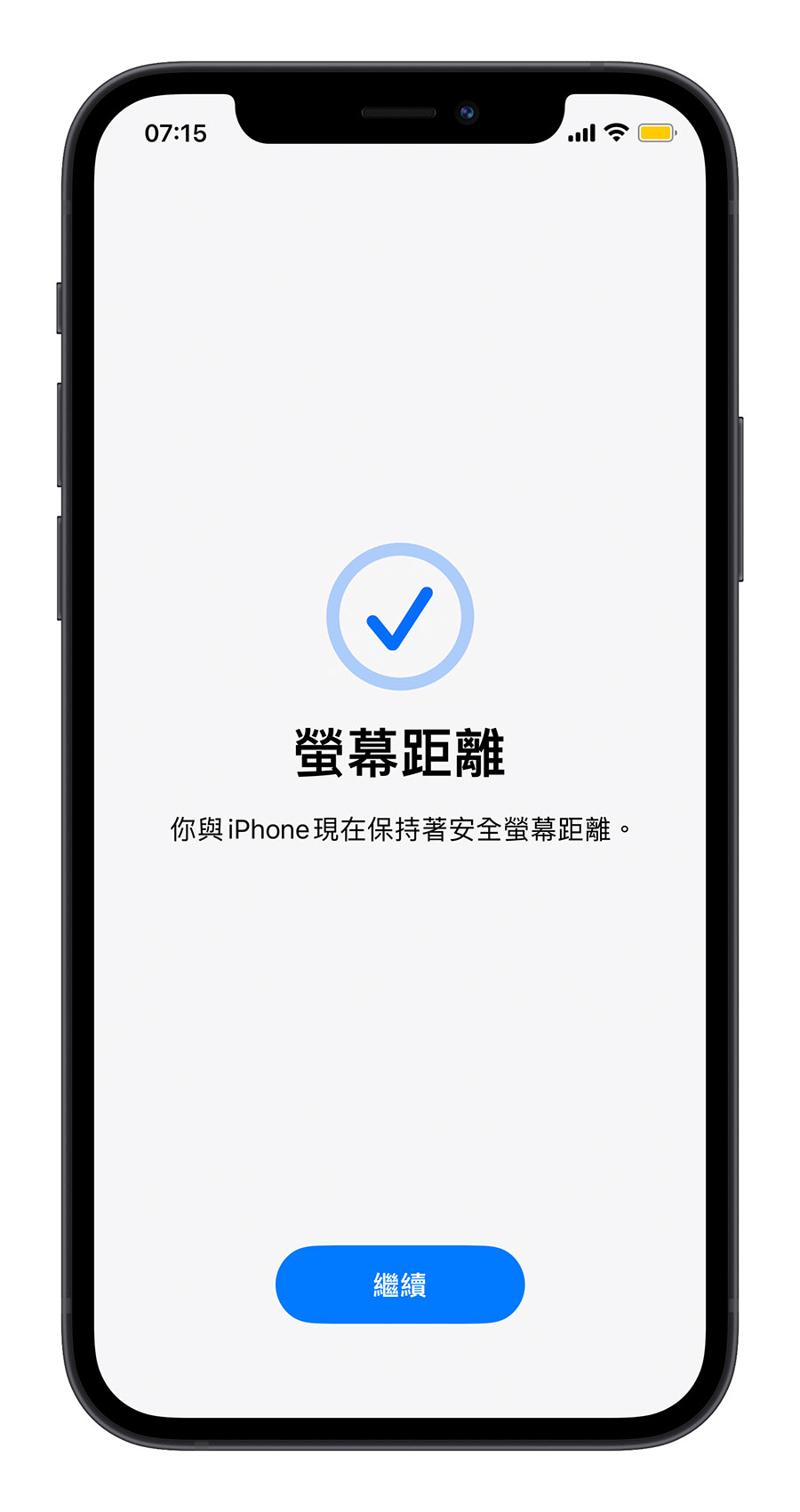
iPhone 螢幕距離支援哪些機型?
根據 Apple 官方的資訊指出,大多數配有 Face ID 的機型都可以使用 iPhone 螢幕距離功能,也就是說下面這些 iPhone、iPad 都能夠使用:
- 配備 Face ID 的 iPhone XS 及後續機型
- 12.9 吋 iPad Pro(2021 年初及後續機型)、11 吋 iPad Pro(2022 年底及後續機型)
iPhone 螢幕距離如何開啟、關閉?
如果想要開啟 iPhone 螢幕距離功能,你可以從「螢幕使用時間」裡面進行設定。
開啟設定 App 以後,點選「螢幕使用時間」這個選項,往下滑會看到「螢幕距離」的功能,點進去以後把 iPhone 螢幕距離設定的開關打開就可以了。
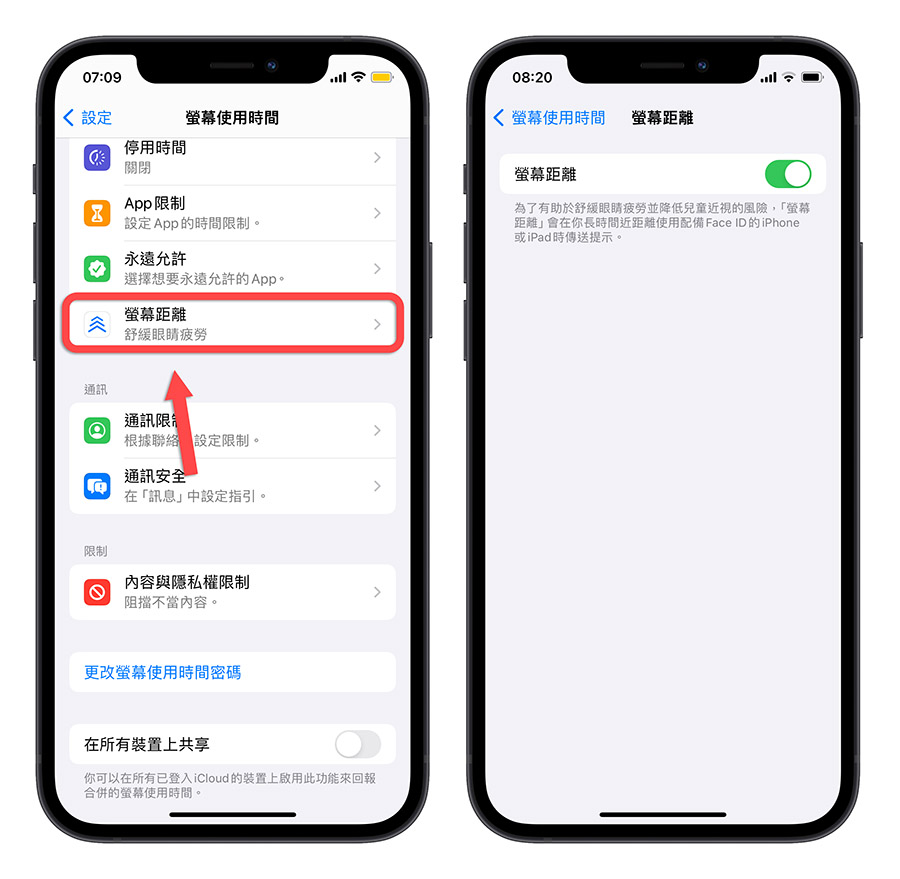
iPhone 螢幕距離偵測的原理是什麼?
iOS 17 的螢幕距離偵測主要是依靠 iPhone 的 TrueDepth 鏡頭搭配環境光偵測感應器。
利用 TrueDepth 鏡頭偵測你的臉與 iPhone 的距離,以及當臉部與 iPhone 距離過近時,環境光偵測感應器會受到一定程度的遮擋以至於進光量減少。
透過上面這兩個條件,iOS 17 會判斷 iPhone 螢幕距離這個通知是否要跳出來。
iPhone 螢幕距離多近的時候會啟動?
根據我自己的測試,當臉部與 iPhone 距離大約 20 公分以內,就屬於 iPhone 螢幕距離判定距離太近的狀況。
iPhone 螢幕距離:總結
整體來說,iPhone 螢幕距離這功能基本上是很不錯的,尤其是對於眼睛正在發育的小朋友來說,現在很難避免他們接觸 3C 產品,因此透過 iPhone 螢幕距離的警告,可以讓他們不會長時間過近的距離盯著螢幕看。
對於大人來說當然也是需要保護眼睛的,甚至我們更容易忘記要保持適當的螢幕距離這件事,所以我覺得這功能算是蠻有幫助的。
當然相對來說也會有一點煩,當你只是想要短暫的看個網頁時,不小心距離太近,那麼這個螢幕距離的通知就會一直跳出來。
iOS 17 更新資訊》
- iOS 17.4 正式版發布:更新災情、狀況回報彙整,耗電、閃退、發燙
- iOS 17 更新!全部 24 款 iPhone 支援設備型號清單一次看
- iOS 17 更新前的 5 大注意事項,幫你順利更新 iPhone 不出錯
- iOS 17 Beta 版如何移除並升級正式版?簡單 3 步驟就能完成
- iPhone 更新卡住了?更新失敗?更新時等很久?顯示無法更新?可以這樣做
- iPhone 出現無法驗證更新項目怎麼辦?這 2 個原因和 4 種解決方法告訴你
iOS 17 各 App 新功能懶人包》
- 【 iOS 17 新功能懶人包】70 個正式版更新後必學的特色功能
- iOS 17 隱藏的 19 個特色技巧一次告訴你,學起來讓 iPhone 更好用
- iOS 17 Safari 的完整 9 項新功能一次看
- iOS 17 提醒事項 App 的完整 5 大新功能一次看
- iOS 17 音樂 App、Apple Music 的完整 8 新功能一次看
- iOS 17 訊息 iMessage 的完整 11 項新功能一次看
- iOS 17 照片與相機的完整 9 項新功能一次看
- iOS 17 地圖與導航的完整 5 項新功能一次看
iOS 17 功能細項介紹》
- iOS 17 待機模式怎麼用?這 10 大功能帶你搶先體驗
- iOS 17 待機模式支援機型有哪些?分析支援這些 iPhone 的關鍵原因
- iOS 17 聯絡人海報是什麼?完整設定教學打造個人化來電畫面
- iOS 17 一秒裁切照片小技巧,教你如何用雙指縮放完成
- iOS 17 幫你自動刪掉已經輸入完的 iPhone 簡訊驗證碼
- iOS 17 讓 iPhone 自動填寫電子郵件驗證碼,完成後也能自動刪掉郵件
- iOS 17 讓你用自己的照片做貼圖!製作、設定與使用教學
- iOS 17 自動把語音訊息轉成文字,教你如何開啟與使用
- iOS 17 調整 AirDrop 分享畫面,讓你不再誤按到別人的設備
- iOS 17 時鐘 App 可以同時執行多組倒數計時器
- iOS 17 螢幕距離是什麼?如何開啟與關閉?這裡告訴你
- iOS 17 螢幕長截圖也可以存成圖檔了!這裡教你怎麼做
- iOS 17 敏感性內容警告:幫你過濾色情、血腥照片,收到後先模糊處理
- iOS 17 呼叫 Siri 不用加「嘿」台灣還不能用?這裡教你如何設定
- iOS 17 加入貼心小功能,改新密碼後能在 72 小時內使用舊密碼重置
- iOS 17 改善 QR Code 操作體驗,順便教你 3 招 iPhone 條碼掃描技巧
- iOS 17 在 Safari 網址列快速查詢各地天氣,不用切換 App 也不用離開網頁
- iOS 17 的 Spotlight Siri 建議加入更多實用的內容選項
